首页 > 电脑教程
大神演示win7系统打印机出现“对象不支持此属性或此方法的操作办法
2021-11-28 22:25:48 电脑教程
今天教大家一招关于win7系统打印机出现“对象不支持此属性或此方法”的解决方法,近日一些用户反映win7系统打印机出现“对象不支持此属性或此方法”这样一个现象,当我们遇到win7系统打印机出现“对象不支持此属性或此方法”这种情况该怎么办呢?我们可以1、首先打开运行对话框,然后输入services.msc,回车进入服务界面; 2、在打开的服务界面中,在左侧找到并双击“Print Spooler”服务项;下面跟随小编脚步看看win7系统打印机出现“对象不支持此属性或此方法”详细的解决方法:
推荐:
故障图:
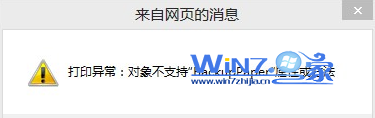
解决步骤:
1、首先打开运行对话框,然后输入services.msc,回车进入服务界面;
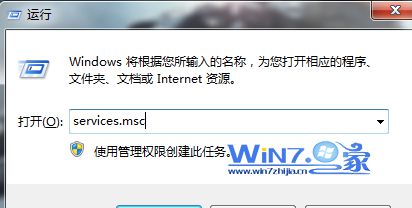
2、在打开的服务界面中,在左侧找到并双击“Print Spooler”服务项;
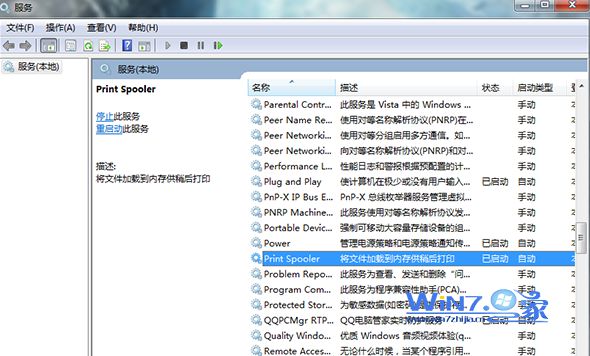
3、在打开的“Print Spooler”服务属性界面中,将启动类型设置为“自动,然后点击”启动“按钮。点击确定按钮退出即可。
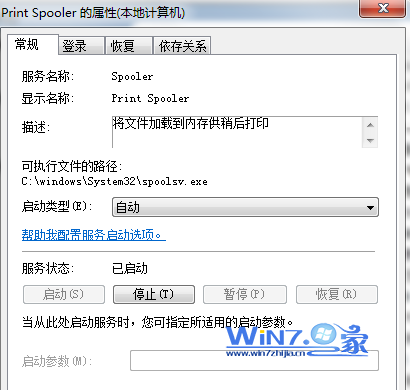
4、如果问题还是存在的话,建议重新安装打印机驱动吧。
推荐:
故障图:
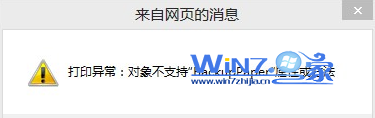
解决步骤:
1、首先打开运行对话框,然后输入services.msc,回车进入服务界面;
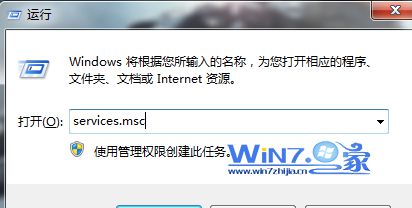
2、在打开的服务界面中,在左侧找到并双击“Print Spooler”服务项;
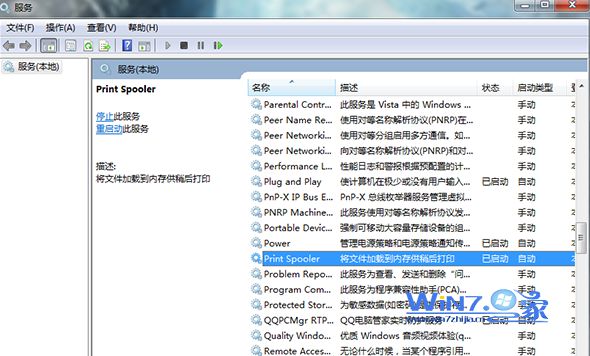
3、在打开的“Print Spooler”服务属性界面中,将启动类型设置为“自动,然后点击”启动“按钮。点击确定按钮退出即可。
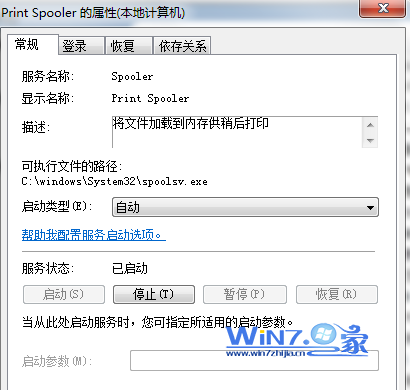
4、如果问题还是存在的话,建议重新安装打印机驱动吧。
关于解决打印机出现”对象不支持此属性或此方法“故障win7之家小编就为大家介绍了上面的操作方法了,遇到同样困扰的朋友们不妨可以试试上面的方法哦。
以上就是小编为大家带来的win7系统打印机出现“对象不支持此属性或此方法还有不会的朋友可以按照上面的步骤来解决,相信这篇文章一定可以帮到大家!
相关教程推荐
- 2021-11-11 win7能再还原到win10吗,win10变成win7怎么还原
- 2021-09-30 win7怎么调整屏幕亮度,win7怎么调整屏幕亮度电脑
- 2021-11-26 win7笔记本如何开热点,win7电脑热点怎么开
- 2021-11-25 360如何重装系统win7,360如何重装系统能将32改成
- 2021-11-12 win7未能显示安全选项,win7没有安全模式选项
- 2021-11-19 联想天逸5060装win7,联想天逸310装win7
- 2021-07-25 win7无法禁用触摸板,win7关闭触摸板没有禁用选项
- 2021-07-25 win7卡在欢迎界面转圈,win7欢迎界面一直转圈
- 2021-11-12 gta5一直在载入中win7,win7玩不了gta5
- 2021-09-16 win7一直卡在还原更改,win7一直卡在还原更改怎么
热门教程